剪映作为一款功能强大的视频编辑软件,为创作者提供了丰富的素材和便捷的编辑工具。其中,空镜头作为一种常用的视频素材,能够在视频中起到过渡、渲染氛围等多种作用。那么,如何在剪映电脑版中使用空镜头呢?以下将详细介绍操作步骤。
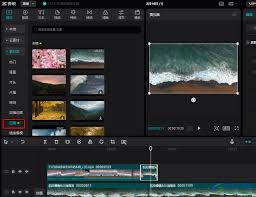
首先,打开剪映电脑版软件。在软件主界面,点击上方的加号(+)按钮,进入新项目创建页面。这一步骤是开始任何编辑工作的基础,也是使用空镜头前的必要准备。
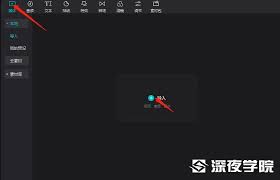
创建新项目后,接下来需要找到空镜头素材。在软件界面的左侧,可以看到一个名为“素材库”的区域。点击进入素材库,这里包含了各种类型的视频素材,包括空镜头。在素材库中,通过浏览或搜索,找到你想要的空镜头素材。

选中你想要的空镜头素材后,接下来就是将其添加到你的视频项目中。此时,只需将选中的空镜头素材拖动到软件底部的时间线上。你可以根据自己的需要,将空镜头放置在时间线的任何位置,以达到最佳的视觉效果。
将空镜头添加到时间线后,你还可以根据需要对其进行调整。例如,可以调整空镜头的持续时间、缩放比例、位置等参数,以使其更好地融入你的视频中。这些调整操作都可以通过剪映提供的编辑工具轻松完成。
通过以上步骤,你就可以在剪映电脑版中成功使用空镜头了。无论是为了过渡画面、渲染氛围还是其他目的,空镜头都能为你的视频增添一份独特的魅力。希望这篇文章能帮助你更好地掌握剪映电脑版中空镜头的使用方法,创作出更加精彩的视频作品。

在当今这个多媒体时代,视频制作已经成为了一种流行趋势。无论是专业的电影制作者还是业余的视频爱好者,都在寻找更便捷的方式来编辑和制作自己的视频作品。而剪映作为一款功能强大的视频编辑软件,无疑成为了许多人心中的首选。今天,我们就来探讨一下如何使用剪映电脑版让主轨视
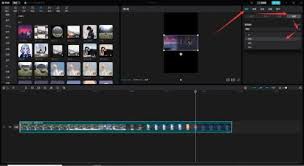
剪映电脑版作为一款功能强大的视频编辑软件,提供了丰富的视频编辑效果,其中包括背景模糊功能。通过这一功能,用户可以轻松实现视频背景虚化,突出主体,提升视频观感。下面将从操作步骤、模糊效果选择、视频缩放调整以及应用场景等多个维度,详细介绍如何在剪映电脑版中设置背景
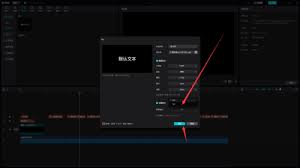
在当今的视频制作领域,字幕已经成为不可或缺的一部分,它不仅帮助观众更好地理解视频内容,还为视频增添了更多的可访问性。剪映作为一款功能强大的视频编辑软件,提供了多种字幕导出格式,包括txt文件。本文将详细介绍如何使用剪映电脑版导出txt字幕文件,帮助你轻松完成字

剪映电脑版是一款功能强大的视频编辑软件,它提供了丰富的剪辑工具和特效,使得视频创作变得简单而高效。以下是关于如何使用剪映电脑版进行视频剪辑的详细指南。一、安装与启动首先,确保从剪映官方网站或其他可靠渠道下载最新版本的安装包。按照提示完成安装后,双击桌面图标启动

在抖音创作中,经常需要用到剪映这款视频编辑软件。有时候,我们可能希望去除视频中的原声,以便添加自己的配音或背景音乐。本文将详细介绍三种在剪映中消除原声的方法,帮助你在视频创作中更加得心应手。方法一:直接关闭原声这是最简单且常用的方法,适用于快速去除视频原声。1
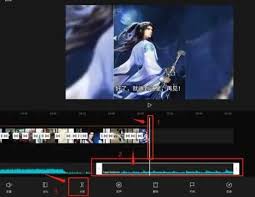
在当今这个多媒体时代,视频制作已经成为了一种流行趋势。无论是专业的电影制作人还是业余爱好者,都希望通过视频来表达自己的想法和情感。然而,在视频制作过程中,有时我们会发现音乐与画面不匹配,或者音乐过长,影响了视频的整体效果。这时,就需要使用一些工具来调整音乐。幸

时间:2025/03/10

时间:2025/03/10
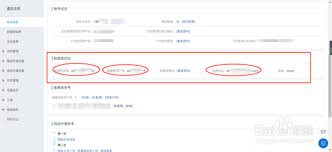
时间:2025/03/09
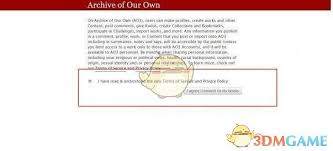
时间:2025/03/09
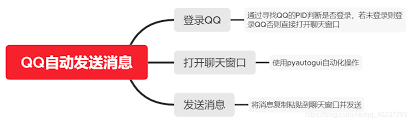
时间:2025/03/08
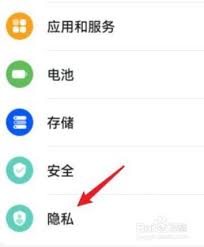
时间:2025/03/07

时间:2025/03/07

时间:2025/03/07
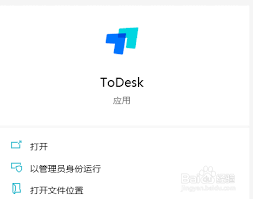
时间:2025/03/06

时间:2025/03/06